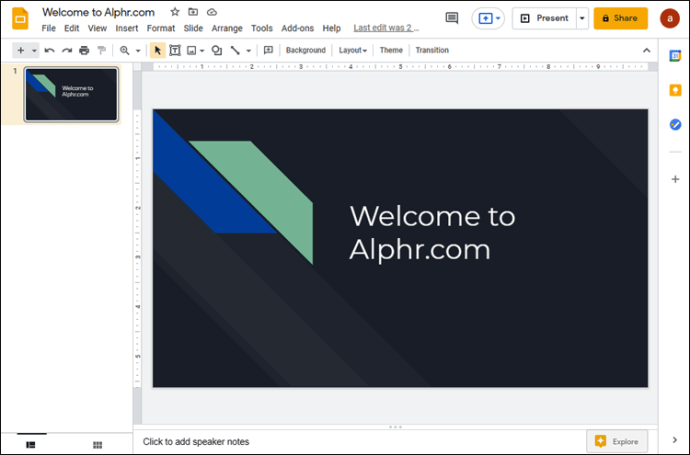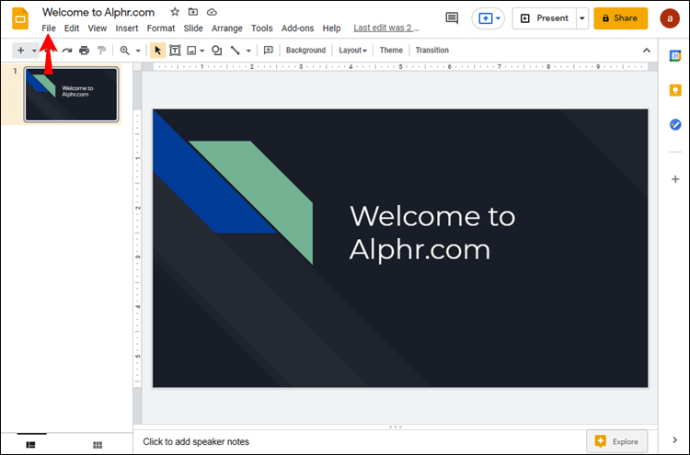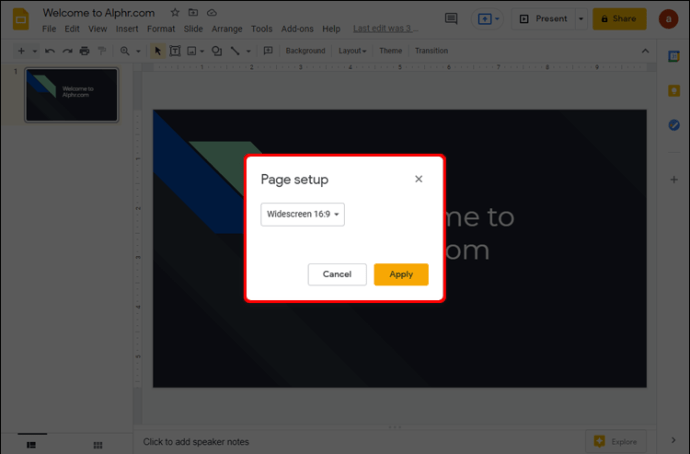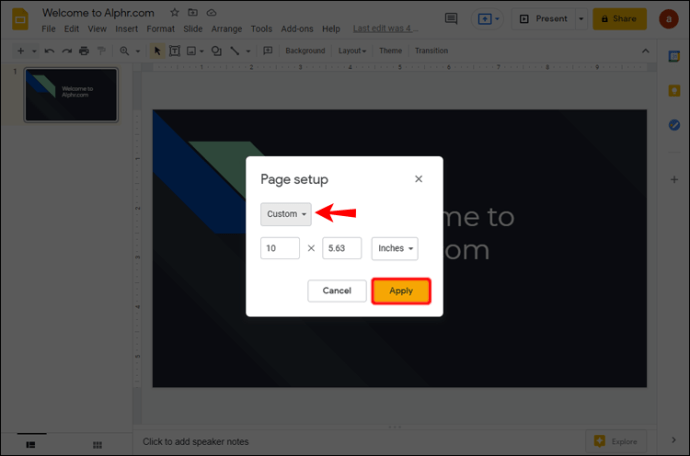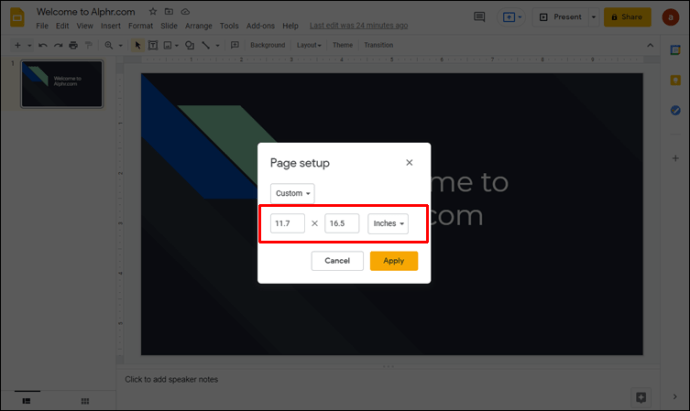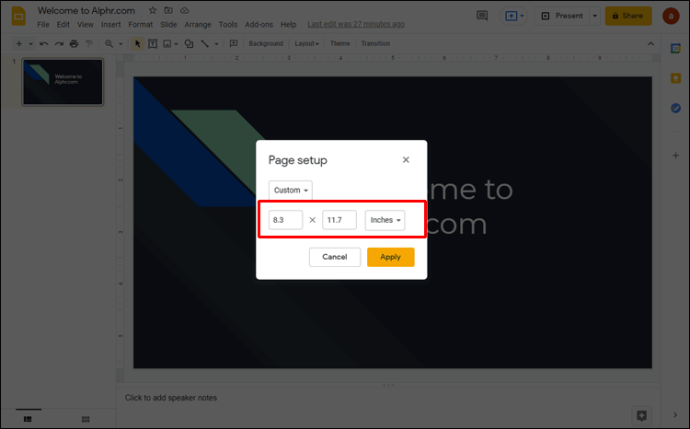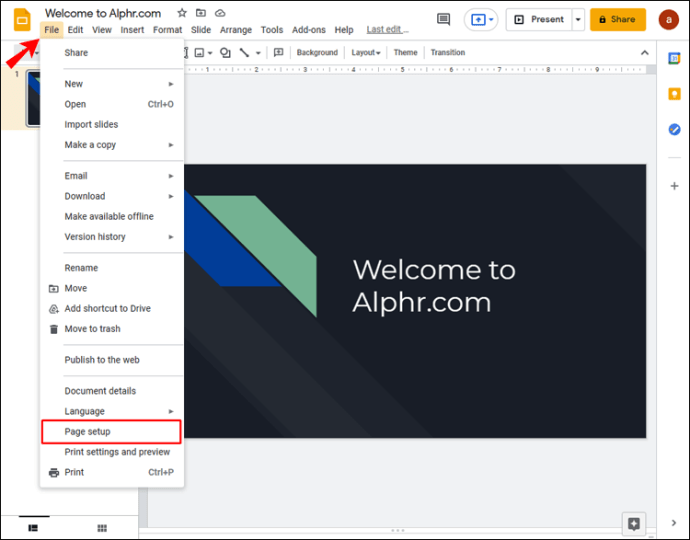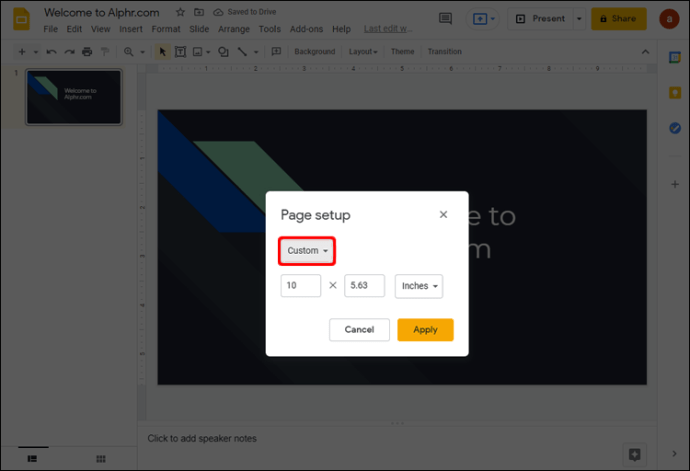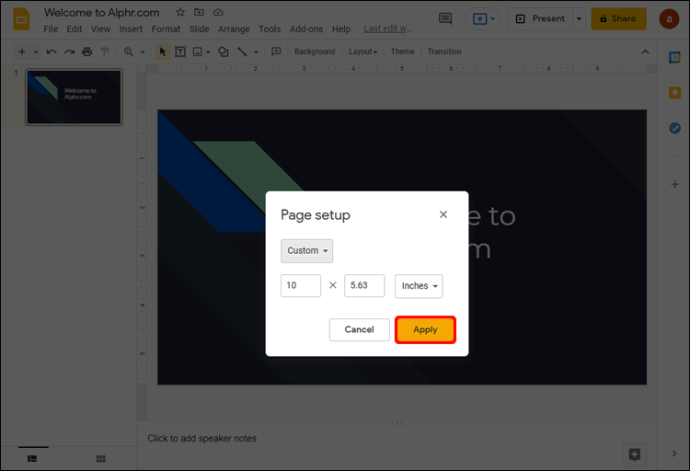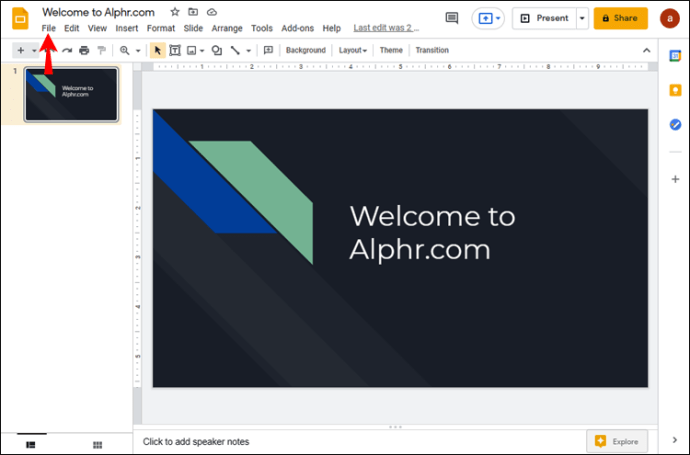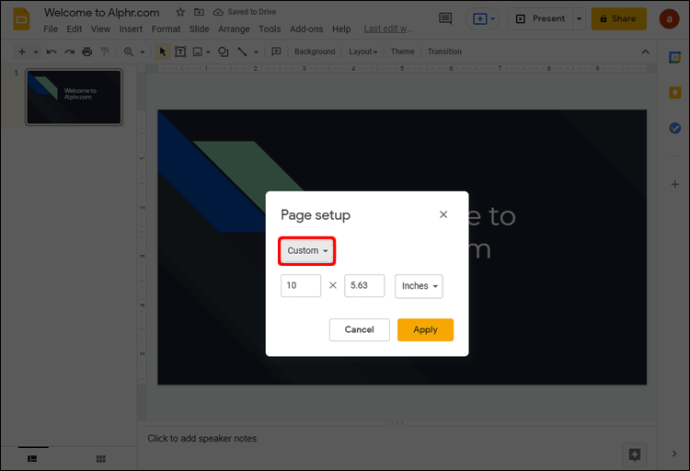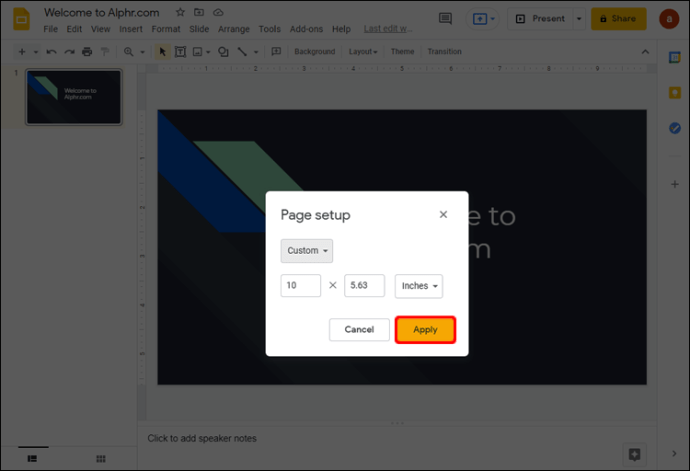„Google“ skaidrės yra puikus įrankis pristatymams kurti. Tai leidžia perkelti projektus į visiškai kitą lygį, įtraukiant darbalapius, skrajutes ir daug daugiau.
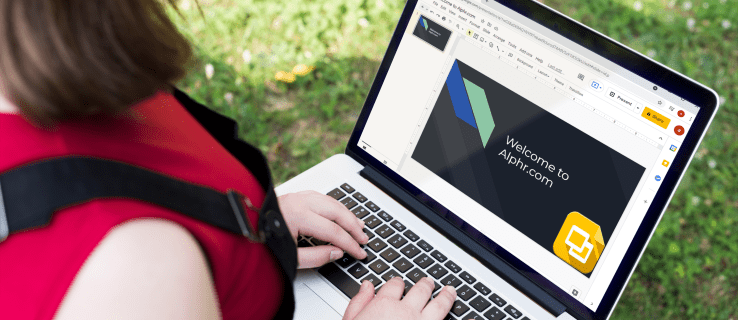
Tačiau norėdami išnaudoti visas šias parinktis, turėsite gerai išmanyti „Google“ skaidres. O viena iš esminių savybių kuriant efektyviausią pristatymą yra mokėjimas keisti skaidrių dydį. Šiame straipsnyje sužinosite, kaip tai padaryti, taip pat sužinosite, kaip tinkamai pateikti skaidres.
Kaip pakeisti skaidrės dydį „Google“ skaidrėse kompiuteryje
Pakeisti skaidrės dydį „Google“ skaidrėse kompiuteryje yra gana paprasta. Procesas susideda iš šių žingsnių:
- Eikite į „Google“ skaidrių tinklalapį ir atidarykite esamą arba sukurkite naują pristatymą.
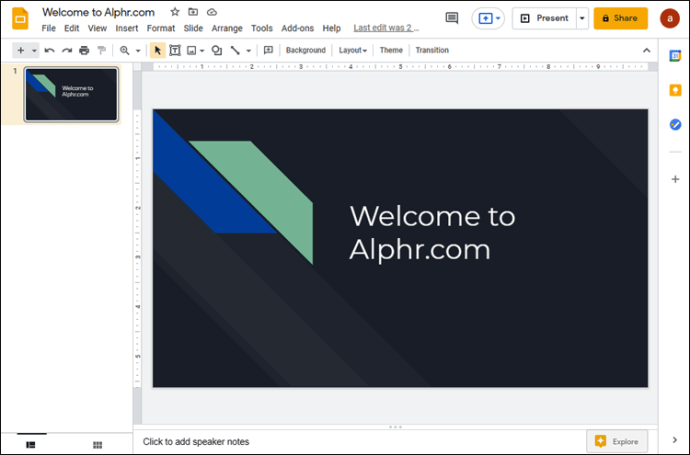
- Meniu juostoje eikite į „Failas“.
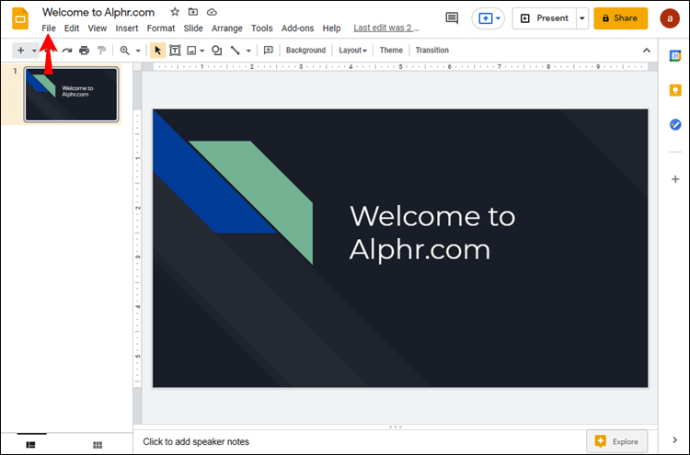
- Spustelėkite „Puslapio sąranka“, kad peržiūrėtumėte puslapio parinktis.
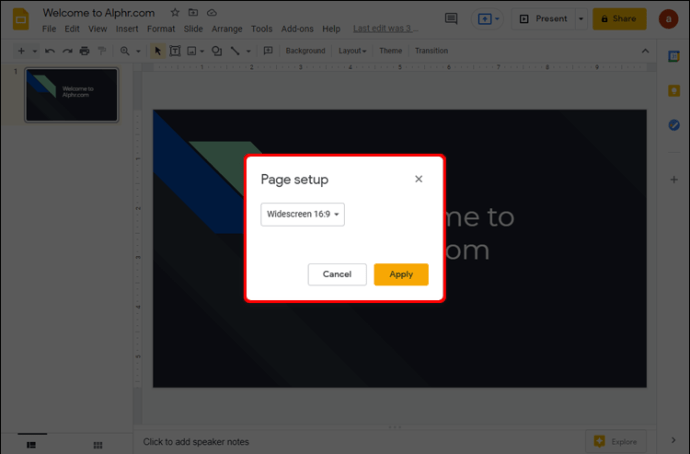
- Pamatysite iššokantįjį langą Puslapio sąranka su puslapio dydžio išskleidžiamuoju meniu. Numatytasis „Google“ skaidrių puslapių dydis yra 16:9.
- Spustelėkite išskleidžiamąjį meniu ir pasirinkite pageidaujamą puslapio dydį. Arba galite pereiti į parinktį „Custom“ ir rankiniu būdu įvesti puslapio matmenis. Kad ir kurią parinktį pasirinktumėte, pasirinkę norimą dydį paspauskite „Taikyti“.
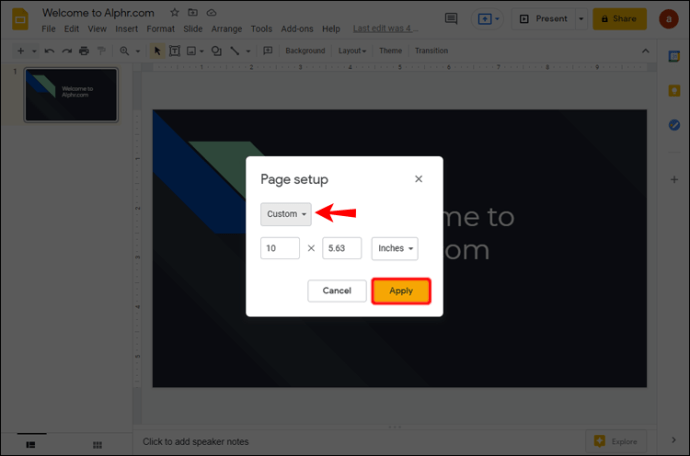
Vienas dalykas, kurį turėtumėte atkreipti dėmesį į šį metodą, yra tas, kad pasirinkdami „Custom“ dydį turėsite žinoti tikslų norimą dydį. Pasirinkite vieneto tipą, pvz., centimetrus, colius, taškus arba pikselius, ir įveskite tikslias reikšmes.
Meniu „Puslapio sąranka“ parinktys turi tam tikrų apribojimų. Pavyzdžiui, jei norite pakeisti skaidrės dydį į A3 arba A4 formatą, jie nepasiūlomi išskleidžiamajame meniu. Jei norite naudoti šiuos puslapių dydžius, turėsite pasirinkti „Custom“ ir įvesti šias reikšmes:
- A3 puslapio dydis yra 11,7 colio pločio ir 16,5 colio ilgio
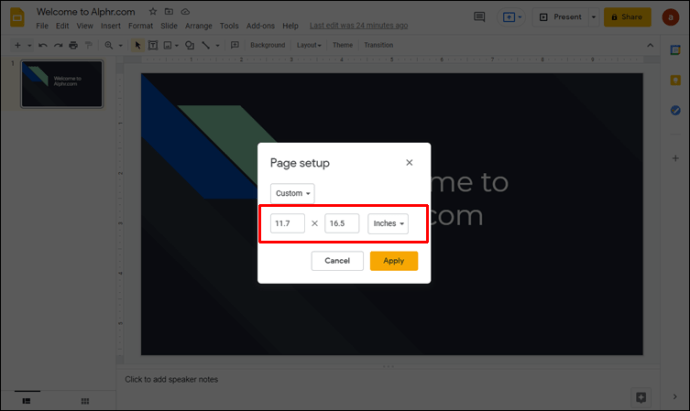
- A4 formato puslapiai yra 8,3 colio pločio ir 11,7 colio ilgio
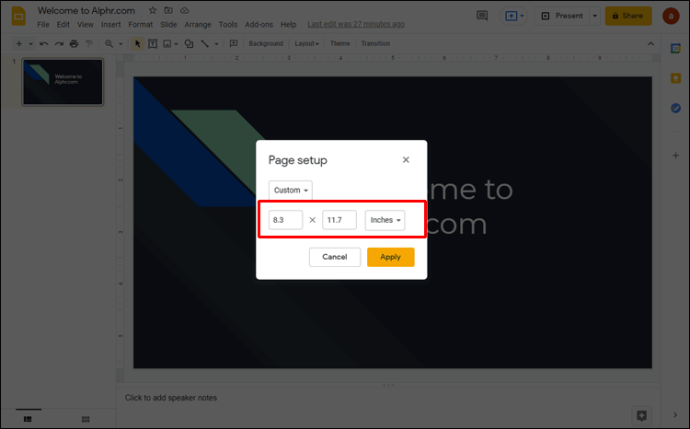
Kaip pakeisti skaidrės dydį „Google“ skaidrėse „iPhone“ programoje
Deja, negalite pakeisti skaidrės dydžio tiesiai iš „iPhone“ programos. Tačiau tai nereiškia, kad „iPhone“ naudotojams nėra galimybių. Naudodami kompiuterį galite koreguoti pristatymo puslapio nustatymus ir nustatyti, kad jie įsigaliotų kitą kartą atidarius skaidrę savo iPhone. Naudokite šį metodą:
- Raskite ir nukopijuokite pristatymo adresą telefone. Jei su pristatymu dirbote tik iš savo kompiuterio, šio veiksmo atlikti nereikės.
- Kompiuteryje atidarykite naršyklę ir eikite į pristatymo adresą.

- Kairėje lango pusėje raskite meniu „Failas“ ir pasirinkite parinktį „Puslapio sąranka“.
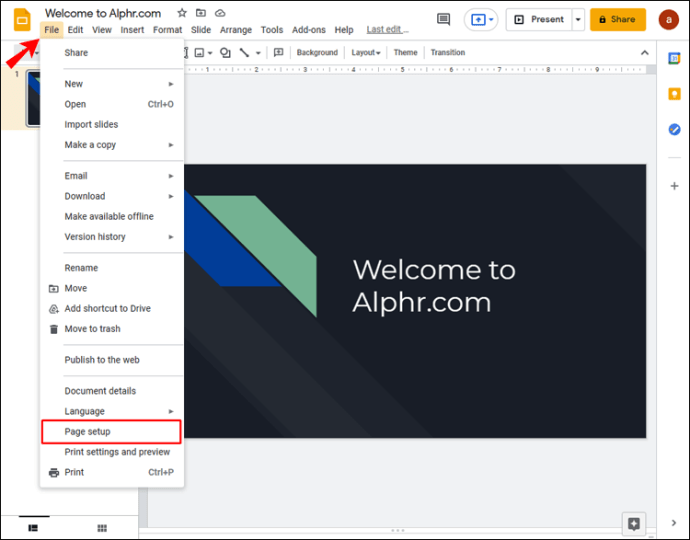
- Pasirodys iššokantis meniu. Jame išskleidžiamajame meniu galėsite pasirinkti skaidrės dydį. Numatytasis dydis yra 16:9, kurį galite pakeisti į vieną iš siūlomų dydžių. Jei norimo dydžio meniu nėra, eikite į „Custom“ ir rankiniu būdu įveskite norimas reikšmes.
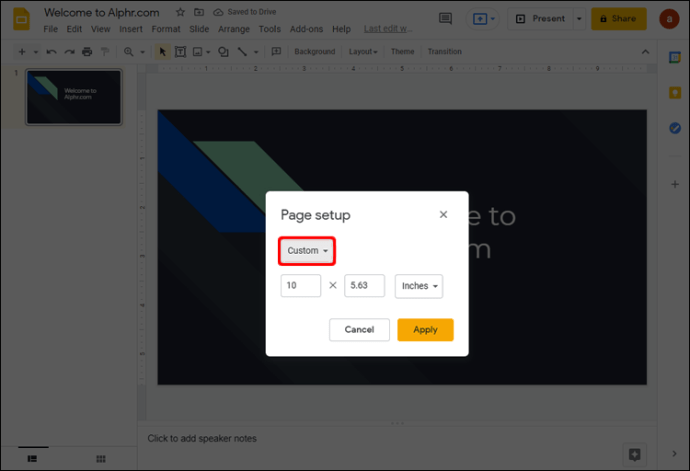
- Norėdami išsaugoti pakeitimus, paspauskite „Taikyti“. Kai kitą kartą atidarysite pristatymą savo iPhone, skaidrės bus tokio dydžio, kokį pasirinkote.
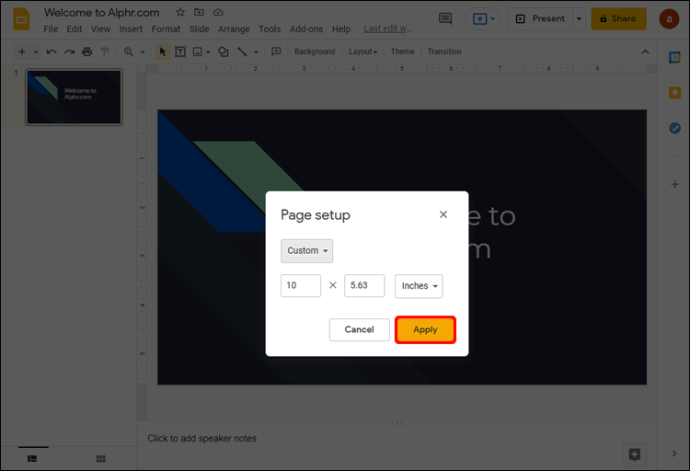
Atminkite, kad tam tikri įprasti puslapių dydžiai išskleidžiamajame meniu nepateikiami kaip parinktys. Jei norite, kad skaidrės būtų A3 arba A4 formato puslapiuose, turėsite jas nustatyti nuėję į „Custom“. Štai šių puslapių dydžių išmatavimai:
- A3 yra 11,7 x 16,5 colio

- A4 yra 8,3 x 11,7 colio

Kaip pakeisti skaidrės dydį „Google“ skaidrėse „Android“ programoje
Android telefono Google skaidrių programėlėje nėra galimybės keisti skaidrės dydžio. Pakeitimą galite atlikti tik naudodami kompiuterį, bet kitą kartą telefone atidarius „Google“ skaidrių programą, joje bus rodomas pristatymas su pasirinktais skaidrių dydžiais.
Štai kaip pakeisti skaidrės dydį „Google“ skaidrėse kompiuteryje:
- Naršyklėje atidarykite pristatymą, kurį norite pakeisti.

- Spustelėkite „Failas“, tada „Puslapio sąranka“.
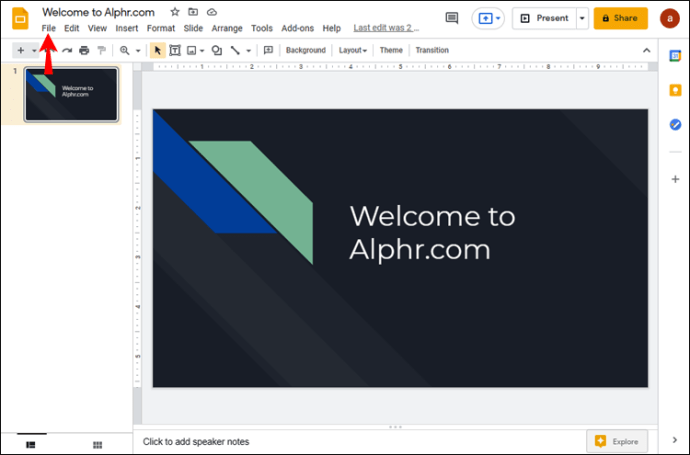
- Spustelėkite puslapio sąranka. Pasirodžiusiame iššokančiajame lange bus išskleidžiamasis meniu su įvairiais puslapių dydžiais. Pasirinkite vieną iš siūlomų parinkčių arba eikite į „Custom“ ir rankiniu būdu įveskite puslapio matmenis.
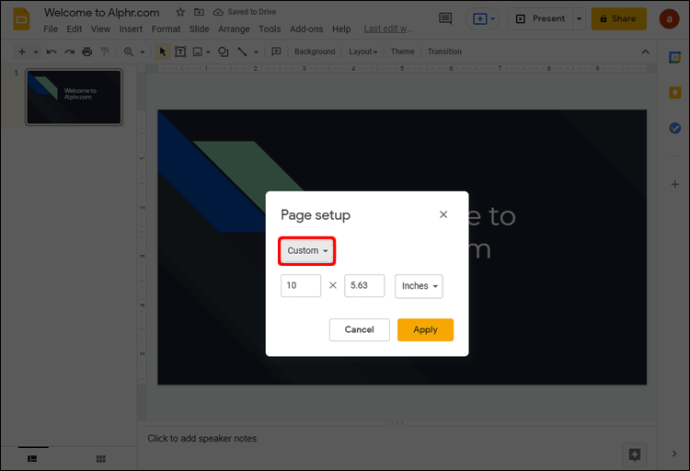
- Pasirinkę pageidaujamą puslapio dydį, spustelėkite „Taikyti“.
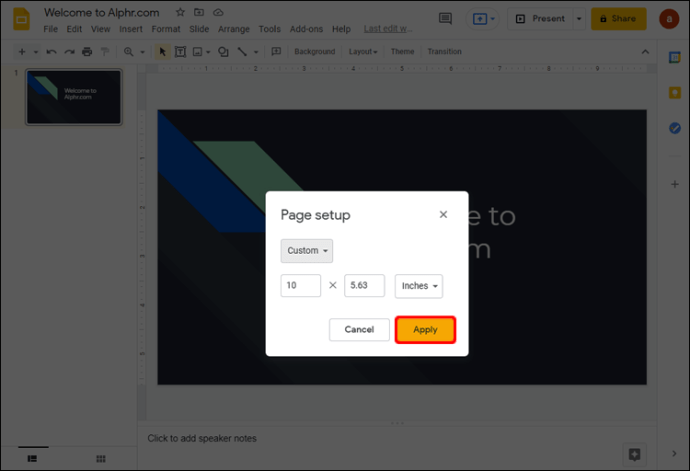
Išskleidžiamajame meniu rasite kelis skirtingus puslapių dydžius. Tačiau kai kurių parinkčių, pvz., A3 ir A4, trūksta. Norėdami nustatyti šių dydžių skaidres, išskleidžiamajame meniu pasirinkite „Custom“ ir įveskite šiuos puslapio matmenis:
- Jei naudojate A3 formatą, pirmame laukelyje įveskite 11,7 colio, o antrame laukelyje – 16,5 colio.

- Jei naudojate A4 formatą, pirmajame ir antrajame laukeliuose atitinkamai įveskite 8,3 ir 11,7 colio.

Kaip pakeisti skaidrės dydį „Google“ skaidrėse „iPad“.
Kaip ir naudojant „iPhone“ programą, naudojant programą „iPad“ neįmanoma pakeisti skaidrės dydžio. Tačiau vis tiek galite atlikti pakeitimus naudodami savo naršyklę – tai gali būti „Safari“ arba kita jūsų pasirinkta naršyklė. Tokiu būdu „iPad“ skaidrės dydžių keitimo būdas susideda iš kelių paprastų veiksmų:
- Atidarykite „Google“ skaidrių programą savo „iPad“ ir raskite šoninę juostą „Parinktys“.
- Eikite į „Bendrinti ir eksportuoti“ ir bakstelėkite „Kopijuoti nuorodą“.
- Dabar nukopijavote pristatymo nuorodą į mainų sritį. Išeikite iš programos ir atidarykite naršyklę.
- Įklijuokite pristatymo nuorodą į naršyklės adreso juostą ir eikite į pristatymo puslapį.
- Meniu „Failas“ atidarykite dialogą „Puslapio sąranka“. Pamatysite iššokantįjį langą su puslapio dydžio meniu.
- Pasirinkite vieną iš siūlomų skaidrės dydžių arba pasirinkite tinkintą dydį. Kai būsite patenkinti savo pasirinkimu, paspauskite „Taikyti“, kad išsaugotumėte pakeitimus.
Papildomi DUK
Kaip „Google“ skaidrėse sukurti 8,5 x 11 skaidrę?
„Raidės“ arba 8,5 x 11 colių puslapio dydis yra labai paplitęs, ypač JAV, kur jis laikomas standartu. „Google“ skaidrėse galite lengvai nustatyti puslapio dydį į raidę naudodami kompiuterio naršyklę.
Štai kaip tai padaryti:
1. Naršyklėje eikite į „Google“ skaidres.
2. Atidarykite esamą arba sukurkite naują pristatymą.
3. Meniu juostoje eikite į „Failas“, tada į „Puslapio sąranka“.
4. Pasirodžiusiame iššokančiame lange išskleidžiamajame meniu pasirinkite „Custom“. Meniu bus rodomas 16:9 kaip numatytasis puslapio dydis.
5. Kai pamatysite puslapio dydžio parinktis, pirmame laukelyje įveskite 8,5, o antrame laukelyje 11. Įsitikinkite, kad naudojami coliai, o ne centimetrai, taškai ar pikseliai.
6. Norėdami išsaugoti pakeitimus, apatiniame dešiniajame kampe pasirinkite „Taikyti“.
Kaip įsitikinti, kad naujas skaidrės dydis nėra iškraipytas?
Pakeitus puslapio dydį vaizdai ir tekstas skaidrėje gali būti iškraipyti. Ši problema gali atsirasti dėl kelių netinkamai nustatytų parinkčių. Norėdami įsitikinti, kad skaidrės rodomos tinkamai, patikrinkite šiuos parametrus:
• Kraštinių santykis
• Vaizdo dydžio keitimo parinktys
• Vaizdo ištempimas, kad uždengtų skaidrę
Galite išspręsti bet kokias iškraipymo problemas užrakinę vaizdų formato koeficientą.
Kaip gauti tinkamo dydžio „Google“ skaidres
Naudodami „Google“ skaidres galite pateikti labai efektyvių pristatymų, ypač jei žinote, kaip jas nustatyti taip, kad jos atitiktų ekraną. Dabar, kai sužinojote, kaip pakeisti skaidrės dydį „Google“ skaidrėse, tai neturėtų būti problema.
Kokio dydžio skaidrės teikiate pirmenybę savo pristatymams? Ar pavyko pakeisti dydį, kad atitiktų jūsų poreikius? Papasakokite mums toliau pateiktame komentarų skyriuje.